Med mina webbplats inställningar för Microsoft SharePoint-administratörer kan du uppdatera allmänna inställningar som Sök omfattningar och språk inställningar. Webbplatser för min webbplats är personliga webbplatser med användare i organisationen med många funktioner för hantering av sociala nätverk och dokument. Dessa funktioner innehåller en nyhetsfeed-webbplats där webbplats användare kan interagera, en OneDrive för arbete eller skola webbplats för att lagra och dela affärs dokument, foton och andra mediefiler. Du kan tillåta eller förhindra användar aktivitet i nyhetsfeed och hantera länkar till konfidentiell information. Det inkluderar också en webbplats sida för att spara användbara webbplatser och en profil sida där användarna kan presentera sig själva för andra i organisationen.
Obs!: Du måste ha Microsoft 365 administratörs behörighet för att kunna utföra åtgärderna i den här artikeln med SharePoint administrations centret.
Inställningarna för min webbplats konfigureras under den första skapandet av din SharePoint-webbplats så att enskilda användare kan skapa personliga webbplatser och använda alla administratörs Center för att ändra inställningarna utifrån organisationens behov. Du kan sedan granska eller uppdatera dem. Alternativen som visas här kan skilja sig från vad som finns i dialog rutan Inställningar för mina webbplatser .
Så här verifierar eller uppdaterar du inställningar för min webbplats:
-
Logga in på Microsoft 365 som global administratör eller SharePoint-administratör.
-
Välj ikonen för appfönstret

-
I panelen till vänster väljer du Administrationscenter > SharePoint.
-
Klicka på användarprofiler.
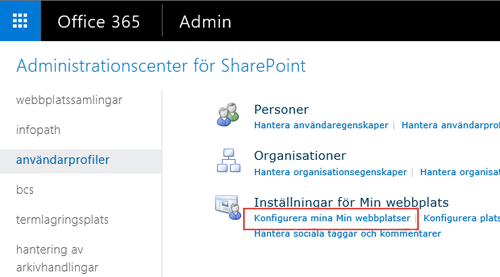
-
Under Inställningar för min webbplatsklickar du på Konfigurera mina webbplatser.
-
Gör något av följande baserat på organisationens behov:
-
Om du vill omdefiniera Sök centret som används när en användare söker från profil sidan för min webbplats, anger du URL -adressen för Sök centret i rutan önskat Sök Center . Till exempel http://sitename/SearchCenter/Pages/.
-
Om du vill ändra standard Sök omfattningen för att hitta personer och för att hitta dokument går du till avsnittet önskade Sök inställningar och väljer en sökomfattning för att hitta personer och söka efter dokument.
-
Om du vill ändra vilka användare som kan läsa personliga webbplatser går du till avsnittet läsa behörighets nivå och anger de konton som du vill ge Läs behörighet för personliga webbplatser.
Obs!: Som standard inkluderar den här inställningen alla autentiserade användare, men du kan välja en mer prioriterad grupp med användare om det behövs.
-
Om du vill aktivera eller inaktivera Newsfeed-aktiviteter i avsnittet nyhetsfeed markerar eller avmarkerar du kryss rutan Aktivera aktiviteter i nyhetsfeeds på mina webbplatser . Mer information om den här inställningen finns i inaktivera eller aktivera nyhetsfeed-aktiviteter.
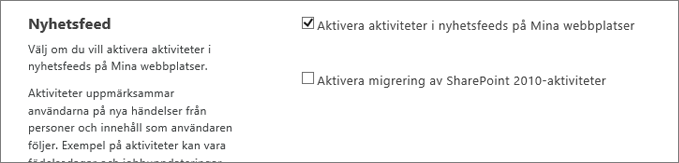
-
Om du vill definiera e-postadressen som visas i meddelanden som skickas från min webbplats går du till avsnittet e- postaviseringar och anger avsändarens e-postadress i strängen som ska användas som avsändarens e-postadress , till exempel jsmith@contoso.com, och klickar sedan på OK.
-
Om du vill tilldela en sekundär min webbplats-ägare går du till avsnittet My Site CleanUp och anger användar kontot för den person som du vill tilldela som sekundär min webbplats-ägare. När en primär min webbplats-ägare tas bort från katalog tjänsten flaggas webbplatsen för borttagning efter 30 dagar. Den sekundära min webbplats-ägaren används när en användare tas bort från katalog tjänsten för att ge möjlighet att återställa data som annars kan gå förlorade.
Vanligt vis är användarens min webbplats ägare den personens chef. Om användaren inte har någon chef blir ägaren till min webbplats ägare till min webbplats. Den sekundära mitt webbplats ägaren kan vara du eller en annan administratör som du vill delegera ansvaret för. Den här inställningen är mest användbar för organisationer som inte har chefer, till exempel skolor. Vi rekommenderar att du definierar en sekundär min webbplats-ägare för alla webbplatser, som en säkerhets kopia till chef.
Obs!: Om du vill ta bort min webbplats ägare kontrollerar du att inställningen Aktivera åtkomst delegering är markerad.
-
Om du vill göra min webbplats information offentlig klickar du på gör mina webbplatser offentligai avsnittet Sekretess inställningar . Av säkerhets skäl är min webbplats information privat som standard, med alternativ som gör att enskilda webbplats ägare kan välja vilken information de vill dela. En webbplats ägare kanske till exempel inte vill dela personlig kontakt information men vill kanske dela sociala aktiviteter, till exempel vilka de följer. Sekretess inställningar påverkar användares profil information och nyhetsfeeds.
-
Obs!: Avsnitten värd för min webbplats, personlig webbplatsoch webbplatsens namngivnings format är inaktiverade eftersom dessa inställningar är förkonfigurerade för dig i SharePoint och det inte går att ändra.
Mina webbplats aktiviteter är aktiverade som standard i nyhetsfeed i SharePoint så att personer i organisationen kan dela sina aktiviteter och använda sociala funktioner, till exempel personer och dokument, som stöder samarbete. I nyhetsfeeds visas när någon skickar ett meddelande till feeden, eller när någon börjar efter en annan person, ett dokument eller en webbplats. Dessa aktiviteter visas i personens nyhetsfeed och i nyhets källan för alla som följer den personen. Men du kan inaktivera uppgifter för nyhetsfeeds om din organisation väljer att inte marknadsföra dessa funktioner. Om någon har inaktiverat Newsfeed-aktiviteter och din organisation senare beslutar att aktivera dem kan du ångra inställningen genom att markera en enda kryss ruta.
Så här inaktiverar eller aktiverar du nyhetsfeeds:
-
Logga in på Microsoft 365 som global administratör eller SharePoint-administratör.
-
Välj ikonen för appfönstret

-
I panelen till vänster väljer du Administrationscenter > SharePoint.
-
Välj användar profiler.
-
Under Inställningar för min webbplatsklickar du på Konfigurera mina webbplatser.
-
I avsnittet nyhetsfeed markerar eller avmarkerar du kryss rutan Aktivera aktiviteter i nyhetsfeeds på mina webbplatser .
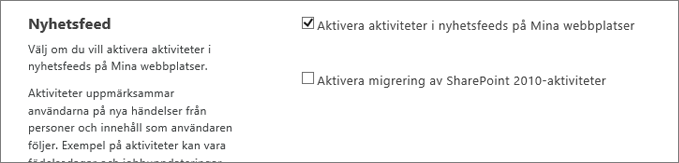
-
Klicka på OK.
Mer information om inställningar för sociala funktioner och taggning finns i Hantera personliga och sociala egenskaper.
SharePoint administratörer kan lägga till länkar till betrodda min webbplats-värden när de vill ge användarna åtkomst till webbplatsen på flera tjänst program för användar profiler. I de flesta fall är länkar till betrodda värd platser för min webbplats riktade till enskilda användare eller grupper av användare baserat på ett specifikt företags behov. Länkarna kan hanteras och ändras med tiden för företags-och användar behov. Du kan till exempel behöva skapa länkar till betrodda värd platser för min webbplats om du har vissa användare på SharePoint och andra användare i en lokal distribution av SharePoint Server (kallas även hybrid miljö).
En SharePoint administratör kan ta bort en länk till en betrodd värd plats för min webbplats när användare som är riktade mot länken inte längre behöver åtkomst till webbplats webbplatser på flera platser.
Så här lägger du till en betrodd värd plats för min webbplats:
-
Logga in på Microsoft 365 som global administratör eller SharePoint-administratör.
-
Välj ikonen för appfönstret

-
I panelen till vänster väljer du Administrationscenter > SharePoint.
-
Välj användar profiler.
-
Under Inställningar för min webbplatsklickar du på Konfigurera platser för betrodd värd.
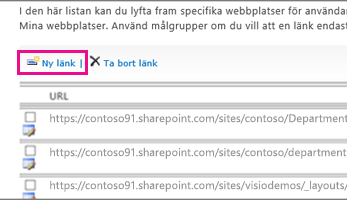
-
Klicka på ny länk för att lägga till en betrodd värd plats för min webbplats.
-
Ange URL-adressen till platsen för den betrodda personliga webbplatsen i rutan URL .
-
Ange en beskrivning för platsen för den betrodda personliga webbplatsen i rutan Beskrivning .
-
Skriv användar namnen eller grupp namnen i motsvarande ruta i rutan mål grupper eller klicka på Bläddra och välj mål grupper genom att bläddra och klicka sedan på OK.
Obs!: Om du inte anger mål grupper kommer alla användare att omdirigeras till den betrodda värd platsen för min webbplats.
Ta bort en betrodd värd plats för min webbplats.
-
Logga in på Microsoft 365 som global administratör eller SharePoint-administratör.
-
Välj ikonen för appfönstret

-
I panelen till vänster väljer du Administrationscenter > SharePoint.
-
Välj användar profiler.
-
Under Inställningar för min webbplatsklickar du på Konfigurera platser för betrodd värd.
-
Markera kryss rutan bredvid den betrodda värd platsen för min webbplats som du vill ta bort och klicka sedan på ta bort länk för att ta bort den betrodda värd platsen för min webbplats.
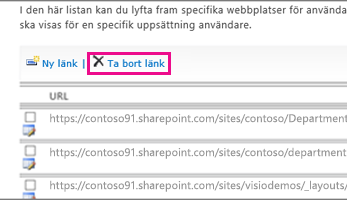
När en användare sparar ett dokument från ett Office-program, till exempel Microsoft Word, visas dialog rutan Spara som. Dialog rutan Spara som innehåller favorit länkar som visar genvägar till platser där en användare kanske vill spara en fil. Du kan lägga till en länk till listan med favorit länkar genom att publicera en länk till Office-klientprogram. När du lägger till en länk anger du också en mål grupp för användare som kommer att se länken. Använd den här proceduren om du vill publicera en länk till Office-klientprogram. Du kanske till exempel vill lägga till en länk till en dokument lagring i SharePoint så att vissa användare enkelt kan spara Office-klient-filer i dokument databasen.
Obs!: Dessa favorit länkar visas bara i Microsoft Office 2010-klientprogram.
Så här lägger du till en favorit länk i Office-klientprogram:
-
Logga in på Microsoft 365 som global administratör eller SharePoint-administratör.
-
Välj ikonen för appfönstret

-
I panelen till vänster väljer du Administrationscenter > SharePoint.
-
Välj användar profiler.
-
Under Inställningar för min webbplatsklickar du på publicera länkar till Office-klientprogram.
-
Klicka på ny länk.
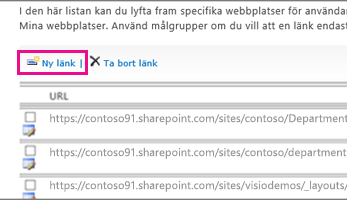
-
I rutan URL skriver du URL-adressen till den plats där användarna kan publicera länkar.
-
Skriv ett kort namn för platsen i rutan Beskrivning . Det här är det namn som visas i avsnittet favorit länkar i dialog rutan Spara som .
-
I rutan typ väljer du den typ av plats som länken representerar. Om mål platsen till exempel är ett SharePoint-dokumentbibliotek väljer du dokument bibliotek.
-
Alternativt kan du skriva namnet på den användare eller grupp som du vill lägga till i rutan mål grupper eller söka efter en användare eller grupp som ska läggas till. Avgränsa flera användar namn eller grupp namn med ett semikolon (;). Du kan också välja alla användare för alla webbplats användare .
-
Klicka på OK. Den nya länken visas i listan med länkar på sidan publicerade länkar till Office-klientprogram.
Så här tar du bort en favorit länk i Office-klientprogram:
Tips: Använd den här proceduren om du vill ta bort en länk till Office-klientprogram. Du kanske till exempel vill ta bort en länk till en SharePoint-dokumentbibliotek när den inte längre behövs.
-
Logga in på Microsoft 365 som global administratör eller SharePoint-administratör.
-
Välj ikonen för appfönstret

-
I panelen till vänster väljer du Administrationscenter > SharePoint.
-
Välj användar profiler.
-
Under Inställningar för min webbplatsklickar du på publicera länkar till Office-klientprogram.
-
Markera kryss rutan bredvid den länk som du vill ta bort och klicka sedan på ta bort länk.
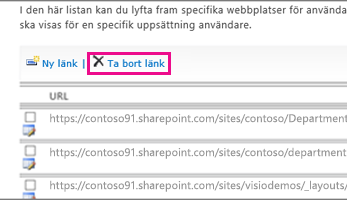
Administrations centret för Microsoft 365 innehåller en länk till webbplatser för alla användare med en SharePoint-prenumeration. På den här sidan visas webbplatser som användarna följer samt föreslagna webbplatser. Dessutom visas framhävda webbplatser – ett bra sätt att uppmärksamma en webbplats. Den offentliga webbplatsen och grupp webbplatsen marknadsförs som standard. Som Microsoft 365 global administratör kan du välja att lägga till och ta bort dessa framhävda webbplatser.
Lägga till eller ta bort framhävda länkar på Microsoft 365 användar profil sidor:
-
Logga in på Microsoft 365 som global administratör eller SharePoint-administratör.
-
Välj ikonen för appfönstret

-
I panelen till vänster väljer du Administrationscenter > SharePoint.
-
Välj användar profiler.
-
Under Inställningar för min webbplats klickar du på Hantera framhävda webbplatser.
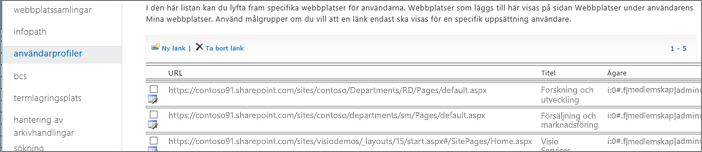
-
Om du vill lägga till en länk i listan klickar du på ny länk. Ange URL, rubrik och valfri information, till exempel beskrivning eller bild, under egenskaper och klicka sedan på OK.
-
Om du vill redigera en befintlig länk klickar du på ikonen redigera

Tips: Offentlig webbplats och grupp webbplats är standard webbplatser för alla användare.
-
Om du vill ta bort en länk från listan på användar profil sidor väljer du den URL du vill ta bort och klickar sedan på ta bort länk.
-










